VPN nedir? VPN sanal özel ağının avantajları ve dezavantajları

VPN nedir, avantajları ve dezavantajları nelerdir? WebTech360 ile VPN'in tanımını, bu modelin ve sistemin işe nasıl uygulanacağını tartışalım.
USB önyükleme, bilgisayarı USB'den başlatmamıza, bilgisayar hatalarını düzeltmemize, Windows'u çok rahat bir şekilde yüklememize yardımcı olur. Önceki yazımızda WebTech360, Windows 7 USB/DVD İndirme Aracı yazılımını kullanarak Windows kurulum USB'sinin nasıl oluşturulacağını anlatmıştı.
Aşağıdaki yazımızda sizlere USB boot oluşturmak için kullanabileceğiniz bir diğer araç olan Rufus'u tanıtacağız. Rufus küçük boyutuna rağmen ihtiyaçlarınızın çoğunu karşılayabilir. Hız açısından Rufus, UNetbootin, Universal USB Installer ve Windows 7 USB indirme aracından 2 kat daha hızlıdır.
USB Boot Nedir?
USB Boot, üzerinde işletim sisteminin “ISO görüntüsü” kayıtlı olan normal bir depolama aygıtıdır (USB veya harici sabit disk gibi).
ISO görüntüsü, CD veya DVD gibi optik disklerde bulunan tüm bilgileri içeren bir arşiv dosyasıdır. Örneğin bu bir Windows kurulum CD'si olabilir.
Normalde bilgisayarınızı her başlattığınızda, dahili sabit diskinizde depolanan işletim sisteminden önyükleme yapılır. Ancak önyüklenebilir bir USB çalıştırarak, bilgisayarınızı USB ISO imajını kullanarak önyükleyebilirsiniz.
Bilgisayarınızda bir işletim sistemini geri yüklemeniz, onarmanız veya yüklemeniz gerektiğinde bu yararlı olabilir.
Rufus ile USB önyükleme oluşturun
Rufus, USB belleklerde ISO dosyaları oluşturmanıza olanak sağlayan birçok programdan biridir. Rufus kullanarak önyüklenebilir bir USB oluşturmak için ihtiyacınız olan tek şey:
Bunları hazırladıktan sonra, kendi önyüklenebilir USB'nizi oluşturmak için şu adımları izleyin:
Adım 1 : Rufus'u açın ve temiz USB'yi bilgisayara takın.
Adım 2 : Rufus USB'nizi otomatik olarak algılayacaktır. Aygıt'a tıklayın ve açılır menüden kullanmak istediğiniz USB'yi seçin.
Adım 3 : Önyükleme Seçimi seçeneğinin Disk veya ISO görüntüsü olarak ayarlandığından emin olun ve ardından Seç'e tıklayın . Rufus bir Dosya Gezgini penceresi açacaktır; USB'ye yazdırmak istediğiniz ISO dosyasını bulun ve seçin.
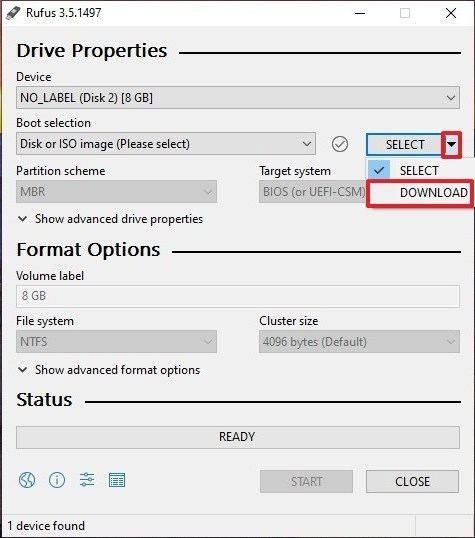
Not : Rufus'un en son sürümünde (3.5), kaydedilmiş bir kopyanız yoksa, Windows 8.1 veya 10 için ISO görüntüsünü doğrudan Rufus aracılığıyla indirme seçeneği bulunmaktadır. Seç düğmesinin yanındaki açılır oka tıklayın ve bunun yerine İndir'i seçin . Bu, hangi Windows sürümünü indirmek istediğinizi seçebileceğiniz bir iletişim kutusu açacaktır.
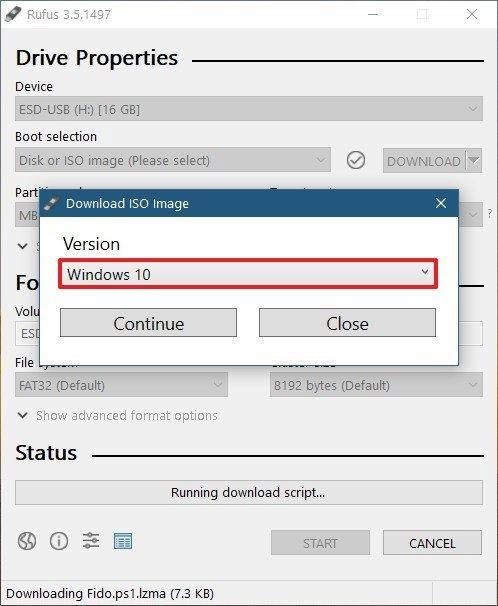
Adım 4 : Genellikle, standart bir Windows kurulumu oluşturmak isteyeceksiniz ve Rufus, cihazınıza bağlı olarak doğru Bölümleme Şemasını otomatik olarak algılayacaktır, bu nedenle varsayılan ayarları olduğu gibi bırakın. Ancak dilerseniz bunları da değiştirebilirsiniz.
Adım 5 : Birimi istediğiniz gibi adlandırın veya olduğu gibi bırakın ve yine Dosya sistemi ve Küme boyutu için varsayılan ayarları bırakın . Şimdi Başlat’a tıklayın.
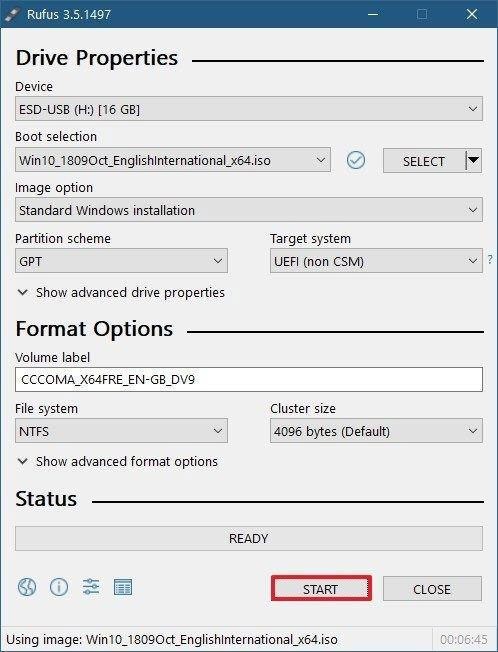
Not : Kullandığınız USB belleğin boyutu yeterli değilse bu konuda bir hata mesajı alırsınız. Bu durumda, daha büyük bir USB bellekle yeniden başlamanız gerekecektir.
Adım 6 : USB'deki tüm verilerin imha edileceğine dair bir uyarı alacaksınız (bu normaldir). Tamam'a tıklayın ve Rufus USB'de ISO imajını oluşturmaya başlayacaktır.
Adım 7 : Rufus, USB'de ISO imajını oluşturmayı tamamladığında, USB'yi kapatabilirsiniz ve önyüklenebilir USB'niz kullanıma hazır!
Not:
Rufus ile önyüklenebilir USB oluştururken; ISO imajı çıkarma hatası , USB'nin Yazmaya Karşı Korumalı olduğu için USB biçimlendirilemiyor gibi hatalarla karşılaşabilirsiniz . Quantrimang.com'da bu hataların nasıl çözüleceğine dair oldukça özel talimatlar var, lütfen onlara başvurun.
Ayrıca, oluşturulan önyüklenebilir USB'nin bilgisayarınızda kullanılabilmesini sağlamak için doğru sistem türünü ve dosya sistemini seçmelisiniz. USB'nin doğru şekilde oluşturulup oluşturulmadığını ve çalışıp çalışmadığını görmek için USB oluşturulduktan sonra önyüklemenin nasıl kontrol edileceğine bakabilirsiniz .
İyi şanlar!
VPN nedir, avantajları ve dezavantajları nelerdir? WebTech360 ile VPN'in tanımını, bu modelin ve sistemin işe nasıl uygulanacağını tartışalım.
Windows Güvenliği, temel virüslere karşı koruma sağlamaktan daha fazlasını yapar. Kimlik avına karşı koruma sağlar, fidye yazılımlarını engeller ve kötü amaçlı uygulamaların çalışmasını engeller. Ancak bu özellikleri fark etmek kolay değildir; menü katmanlarının arkasına gizlenmişlerdir.
Bir kez öğrenip kendiniz denediğinizde, şifrelemenin kullanımının inanılmaz derecede kolay ve günlük yaşam için inanılmaz derecede pratik olduğunu göreceksiniz.
Aşağıdaki makalede, Windows 7'de silinen verileri Recuva Portable destek aracıyla kurtarmak için temel işlemleri sunacağız. Recuva Portable ile verileri istediğiniz herhangi bir USB'ye kaydedebilir ve ihtiyaç duyduğunuzda kullanabilirsiniz. Araç, kompakt, basit ve kullanımı kolaydır ve aşağıdaki özelliklerden bazılarına sahiptir:
CCleaner sadece birkaç dakika içinde yinelenen dosyaları tarar ve ardından hangilerinin silinmesinin güvenli olduğuna karar vermenizi sağlar.
Windows 11'de İndirme klasörünü C sürücüsünden başka bir sürücüye taşımak, C sürücüsünün kapasitesini azaltmanıza ve bilgisayarınızın daha sorunsuz çalışmasına yardımcı olacaktır.
Bu, güncellemelerin Microsoft'un değil, sizin kendi programınıza göre yapılmasını sağlamak için sisteminizi güçlendirmenin ve ayarlamanın bir yoludur.
Windows Dosya Gezgini, dosyaları görüntüleme şeklinizi değiştirmeniz için birçok seçenek sunar. Sisteminizin güvenliği için hayati önem taşımasına rağmen, önemli bir seçeneğin varsayılan olarak devre dışı bırakıldığını bilmiyor olabilirsiniz.
Doğru araçlarla sisteminizi tarayabilir ve sisteminizde gizlenen casus yazılımları, reklam yazılımlarını ve diğer kötü amaçlı programları kaldırabilirsiniz.
Yeni bir bilgisayar kurarken tavsiye edilen yazılımların listesini aşağıda bulabilirsiniz, böylece bilgisayarınızda en gerekli ve en iyi uygulamaları seçebilirsiniz!
Tüm işletim sistemini bir flash bellekte taşımak, özellikle dizüstü bilgisayarınız yoksa çok faydalı olabilir. Ancak bu özelliğin yalnızca Linux dağıtımlarıyla sınırlı olduğunu düşünmeyin; Windows kurulumunuzu kopyalamanın zamanı geldi.
Bu hizmetlerden birkaçını kapatmak, günlük kullanımınızı etkilemeden pil ömründen önemli miktarda tasarruf etmenizi sağlayabilir.
Ctrl + Z, Windows'ta oldukça yaygın bir tuş kombinasyonudur. Ctrl + Z, temel olarak Windows'un tüm alanlarında yaptığınız işlemleri geri almanızı sağlar.
Kısaltılmış URL'ler, uzun bağlantıları temizlemek için kullanışlıdır, ancak aynı zamanda asıl hedefi de gizler. Kötü amaçlı yazılımlardan veya kimlik avından kaçınmak istiyorsanız, bu bağlantıya körü körüne tıklamak akıllıca bir tercih değildir.
Uzun bir bekleyişin ardından Windows 11'in ilk büyük güncellemesi resmen yayınlandı.













